cad快速看图标注看不见
浏览:160日期:2024-03-31 09:19:09
在使用CAD快速看图软件的时候,我们都会去浏览大量的图纸等,如果一些图纸有问题,我们可以标注出来,但是有些用户们表示在使用的时候,有些标注,别人看不到,这个标注怎么才能够给他人看到呢~快来看看详细的教程吧~
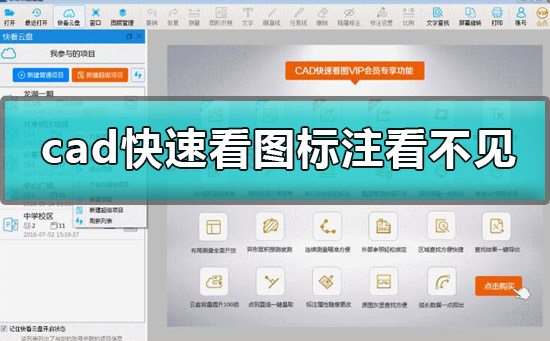
1.把图纸上传到快看云盘,然后从云盘列表里打开这个图,点左侧的【同步标注】,第一次使用云盘的请先登录账号、创建项目;
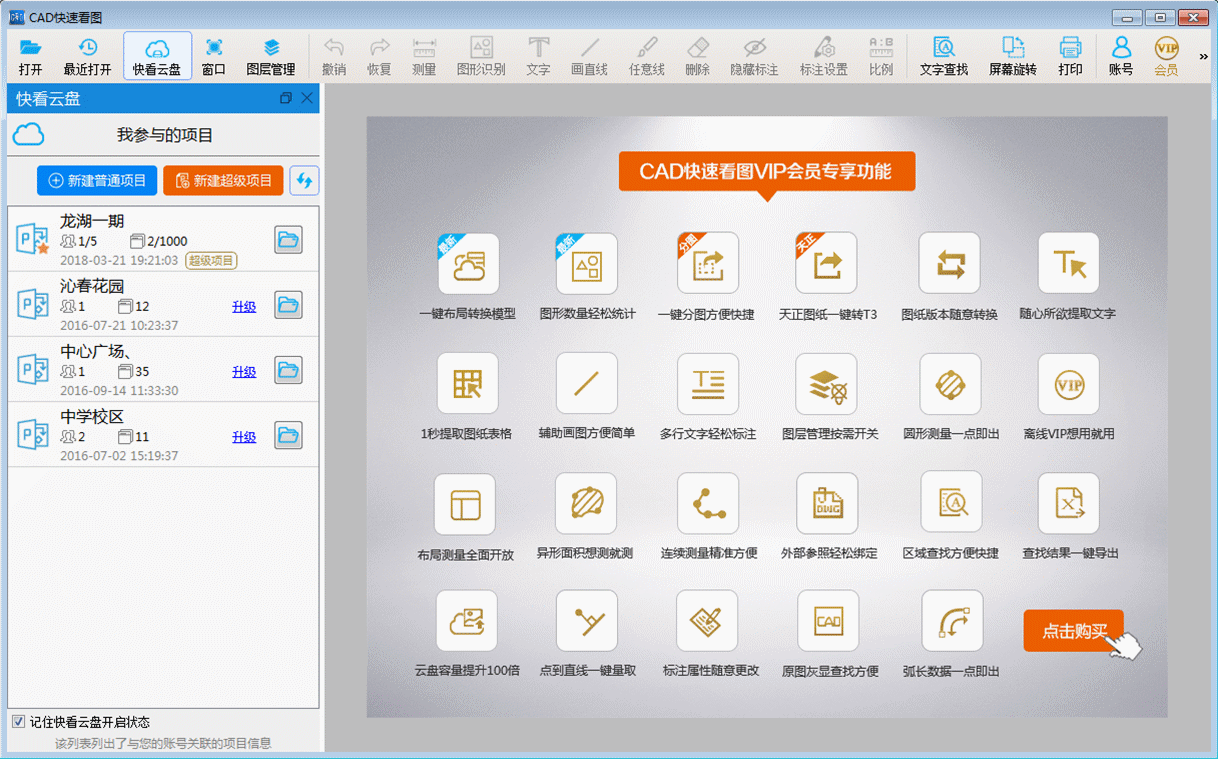
2.提示同步成功后,点云盘右上角的【成员】按钮,把对方的CAD快速看图账号添加为成员;

3.添加完成后,再点图纸左侧功能里的【成员协作】-【设置自己的标注对成员共享】;
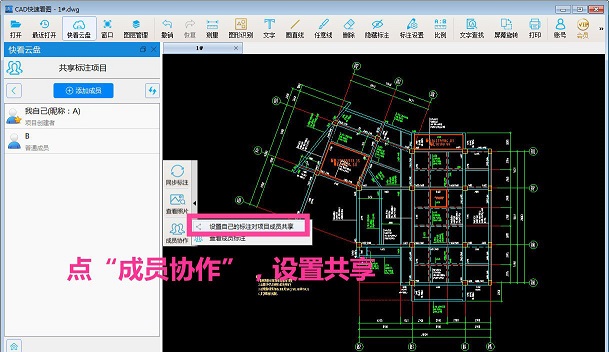
4.设置成功后,对方登录他自己的账号,就能从云盘里看到这个图,他点一次【同步标注】,再点【成员协作】-【查看成员标注】就可以了。
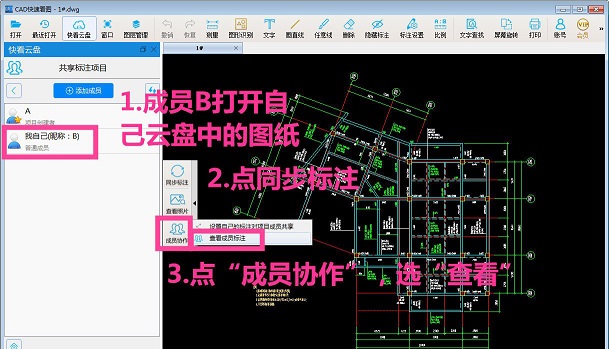
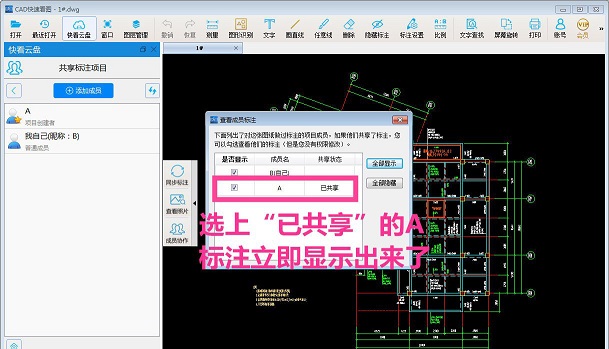
word表格行距怎么设置 >>>
word文件损坏怎么修复 >>>
以上就是优爱好网为广大用户们提供的cad快速看图标注分享给他人看详细教程了,希望能够帮助到广大的用户们,谢谢阅读~
以上就是cad快速看图标注看不见的全部内容,望能这篇cad快速看图标注看不见可以帮助您解决问题,能够解决大家的实际问题是优爱好网一直努力的方向和目标。
上一条:美图秀秀怎么去水印下一条:每日优鲜怎么预约送货时间
相关文章:
- 排行榜
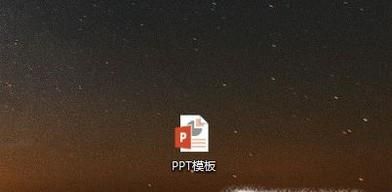
- 如何快速设置ppt模板
- 1. 支付宝余额宝一万一天收益多少
- 2. ONE如何打开启夜间模式 ONE开启夜间模式教程
- 3. 商家通过快手怎么卖货?怎么找带货主播?
- 4. 抖音怎么改时间长短
- 5. 好分数怎么注销账号
- 6. 怎么恢复未领微信转账
- 7. 如何查询微信免费提现额度是多少 怎么看免费额
- 8. 如何在手机端使用百度carlife
- 9. 怎么有两个微信号
- 10. 支付宝零钱明细怎么删除记录
 网公网安备
网公网安备